Hvordan fikse feil 495 mens du laster ned / oppdaterer Android-apper
Vi liker alltid å utforske alle nye funksjoner eller funksjonene som allerede finnes på enhetene våre. Vi har en tendens til å være mester i enheten vår og ønsker å vite hver eneste bit av håndsettet. Uventede feil ødelegger den opplevelsen, og det er bare frustrerende å oppleve disse feilene. Og det verste er at vi ikke aner hvor vi tar feil eller hva vi gjorde som førte til feilen. Det samme er tilfellet med feilen 495 som oppstår på grunn av nedlasting eller oppdatering av Android-apper. Du har kanskje brukt utallige timer på internett for å finne den riktige løsningen for feilkode 495, men selv etter å ha fulgt mange av de mest garanterte trinnene, forsvinner ikke feilen noen ganger.
Imidlertid vil denne artikkelen gi deg forskjellige metoder for å bli kvitt problemet med feil 495 play store du står overfor, og du trenger ikke å være avhengig av andre kilder for løsningen din.
- Årsaker til Google Play-feil 495
- Løsning 1: Ett klikk for å fikse feil 495 av Android Repair
- Løsning 2: Tøm Google Service Framework-bufferen for å fikse feil 495
- Løsning 3: Tilbakestill apppreferanser i Google Play Store for å fikse feil 495
- Løsning 4: Rett opp feilkode 495 ved å installere en VPN-app
- Løsning 5: Fjern Google-kontoen din og konfigurer den på nytt for å fikse feil 495
- Løsning 6: Fiks feilkode 495 ved å fjerne Google Play Store-data og buffer
Årsaker til Google Play-feil 495
Android-apper lastes oftest ned fra Google Play Store ved hjelp av Wi-Fi eller mobildata. Man kan komme over mange typer feil. Stort sett kommer feilene inn under nedlastings- eller oppdaterings- eller installasjonstiden. Feil 495 oppstår når brukeren ikke kan laste ned eller installere en app over Wi-Fi, men brukeren kan gjøre det samme over mobildata.
Teknisk sett oppstår problemet når tilkoblingen til Google Play-serverne, der appen er vert, blir tidsavbrutt. Som ikke klarer å løse av seg selv.
Det kan også være en annen grunn til at den ikke kan synkroniseres med serverne.
Nå som vi vet de mulige årsakene til feilen 495, la oss også få vite hvordan vi kan bli kvitt den i seksjonene nedenfor.
Løsning 1: Ett klikk for å fikse feil 495 av Android Repair
Prøvd flere metoder for å få feilen 495 til å forsvinne, men ingenting fungerer? Vel, mange mennesker har opplevd den samme frustrasjonen. Grunnårsaken er at noe er galt med Android-systemet. Du må ha Android-systemet ditt reparert for å fikse feil 495 i denne situasjonen.
OBS: Reparasjon av Android-systemet kan miste eksisterende data på Android. Sikkerhetskopier dataene på Android før Android-reparasjonen.

DrFoneTool – Systemreparasjon (Android)
Beste verktøy for grunnleggende Android-reparasjon med ett klikk
- Løser alle Android-systemproblemer som feil 495, systemgrensesnittet fungerer ikke, etc.
- Ett klikk for Android-reparasjon. Ingen spesiell teknikk nødvendig.
- Støtter alle de nye Samsung-enhetene som Galaxy Note 8, S8, S9, etc.
- Trinn-for-trinn instruksjoner på skjermen for å fikse feil 495 uten problemer.
Med DrFoneTool – Systemreparasjon (Android), kan du enkelt fikse feil 495 i noen få trinn. Slik gjør du det:
- Last ned, installer og start DrFoneTool – Systemreparasjon (Android). Koble Android til datamaskinen med en USB-kabel.
- Velg alternativet ‘Reparer’ > ‘Android-reparasjon’, og klikk på ‘Start’.
- Velg enhetsinformasjon som merke, navn, modell osv., og bekreft valget ved å skrive inn ‘000000’.
- Trykk på de angitte tastene for å starte Android-en din i nedlastingsmodus for å laste ned fastvaren som instruert.
- Etter at fastvaren er lastet ned, vil programmet automatisk begynne å reparere din Android.





Løsning 2: Tøm Google Service Framework-bufferen for å fikse feil 495
Trinn 1:
Gå til ‘innstillingene’ på enheten din. Når serien med seksjoner kommer opp, trykk på ‘APPS’-delen.
Trinn 2:
Klikk på ‘Alle apper’ eller ‘Sveip til alle’ og åpne delen kalt ‘Google Services Framework App’
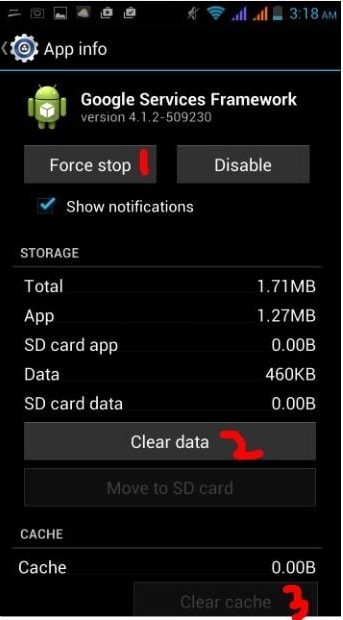 .
.
TRINN 3:
Åpne ‘Appdetaljer’ og skjermen vist på bildet skal komme opp på enheten din. Som vist på bildet, følg de tre trinnene. Først trykker du på ‘Force Stop’ og deretter trykker du på alternativet ‘Slett data’ og til slutt går du videre og trykker på ‘Tøm buffer’.
Å følge trinnene ovenfor bør løse problemet med Google Play Error 495. Og du kan nyte tilbake til å bruke appene som du ikke kunne laste ned eller oppdatere på grunn av Error 495.
Løsning 3: Tilbakestill apppreferanser i Google Play Store for å fikse feil 495
TRINN 1:
Gå til innstillingsdelen på enheten din. Den vil være forskjellig plassert for forskjellige enheter og forskjellige brukere.
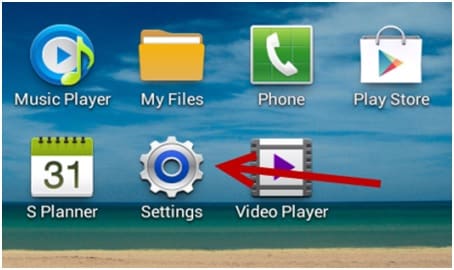
TRINN 2:
Når Innstillinger-delen er åpen. Mange andre seksjoner vil dukke opp. Finn ikke delen som heter ‘Applikasjonsbehandling’ eller ‘Apper’. Etter å ha funnet den, trykk på den delen.
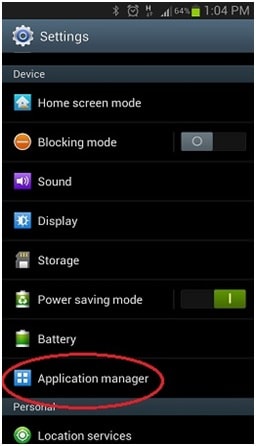
TRINN 3:
Gå nå videre og trykk eller skyv til en seksjon som heter ‘ALLE’.
TRINN 4:
Etter å ha nådd ‘ALLE’-delen, trykk på berøringsknappen for å åpne menyen/egenskaper og velg et alternativ som heter ‘Tilbakestill apper’ eller ‘Tilbakestill apppreferanser’.
Det er ingen grunn til å bli skremt fordi når du klikker på tilbakestillingsalternativet, vil ikke appene bli slettet, men det kommer bare til å tilbakestille dem. Og dermed løse feil 495 opprettet i Google Play.
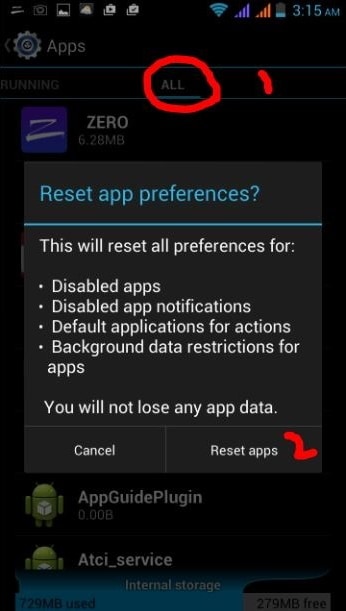
Løsning 4: Rett opp feilkode 495 ved å installere en VPN-app
Feilkoden 495 kan også enkelt fjernes på en annen interessant måte. Når du laster ned et virtuelt privat nettverk (VPN) og deretter betjener play-butikken, løses feilen 495 automatisk.
TRINN 1:
Installer Hideman VPN (ved å bruke en hvilken som helst annen VPN vil det også fungere) fra Google Play-butikken. (Hvis feilen vedvarer for denne appen også, last den ned fra en annen appbutikk eller ved å bruke en tredjepartsbutikk).
TRINN 2:
Åpne nå appen og velg USA som tilkoblingsland og trykk på alternativet som heter Connect.
TRINN 3:
Åpne Google Play Store og last ned hvilken som helst app uten at feilkoden 495 kommer inn og plager.
Denne løsningen vil fungere for de fleste Google Play-feilene og ikke bare feilkoden 495.
Løsning 5: Fjern Google-kontoen din og konfigurer den på nytt for å fikse feil 495
Å fjerne Google-kontoen og konfigurere den på nytt er en veldig vanlig metode som brukes for å bli kvitt feil 495. Bruk følgende trinn for å fullføre denne metoden.
TRINN 1:
Gå til ‘Innstillinger’-delen av enheten din. Som det ble nevnt før, vil forskjellige enheter og forskjellige brukere ha plassering av innstillingsdelen på et annet sted.

TRINN 2:
Gå til kontodelen i innstillingsfanen.
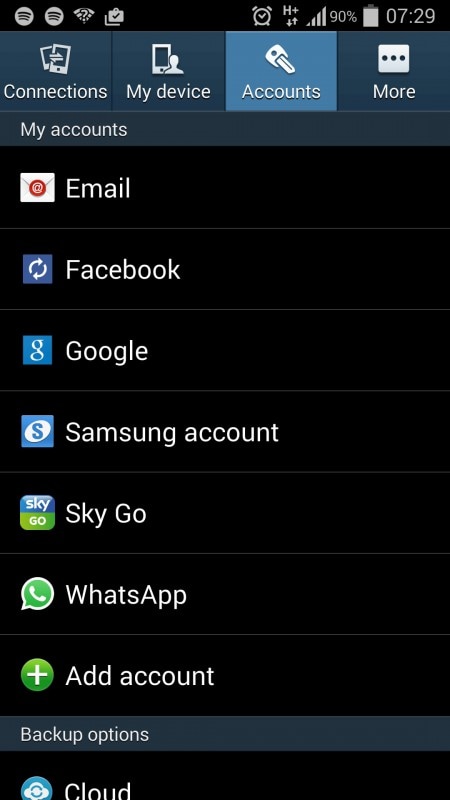
TRINN 3:
I kontodelen trykker du på Google-kontodelen
TRINN 4:
Inne i Google-delen vil det være et alternativ som heter ‘Fjern konto’. Trykk på den delen for å fjerne Google-kontoen din.
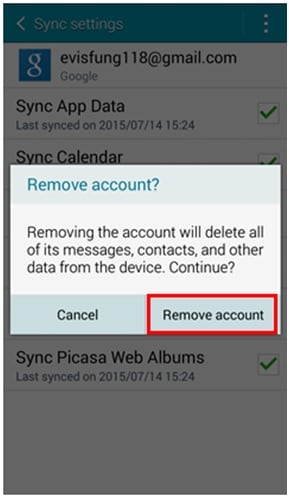
TRINN 5:
Gå nå videre og skriv inn/registrer Google-kontoen din på nytt og sjekk om feil 495 fortsatt vedvarer.
Nå har du fullført alle trinnene og problemet ditt skal være løst.
Løsning 6: Fiks feilkode 495 ved å fjerne Google Play Store-data og buffer
En av de beste og mest nøyaktige metodene i rekken av ulike trinn for å utrydde feilkoden 495 i Google Play Store er å fjerne Google Play Store-data og buffer. For å gjøre det, følg trinnene nevnt nedenfor. Etter å ha fulgt trinnene er det garantert at feilkoden 495 vil bli gjort med, og du vil ikke oppleve slike problemer i fremtiden.
TRINN 1:
Gå til ‘Innstillinger’-delen på mobilenheten din. Innstillingene kan nås ved å rulle ned og trekke ned rullegardinmenyen, og mest sannsynlig vil innstillingsappen være øverst til høyre. Ellers vil den bli funnet etter å ha åpnet appskuffen.
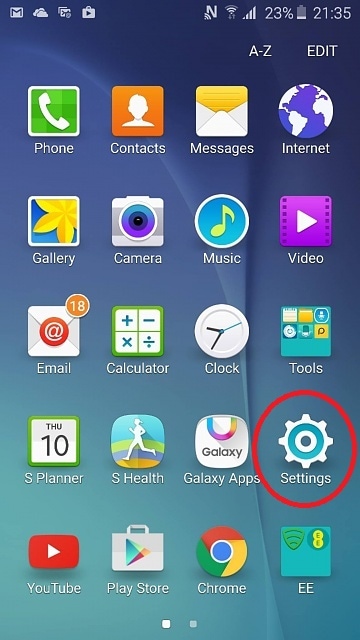
TRINN 2:
Når du har åpnet innstillingsdelen, velger du ‘Installerte apper’ eller ‘Apper’-delen.
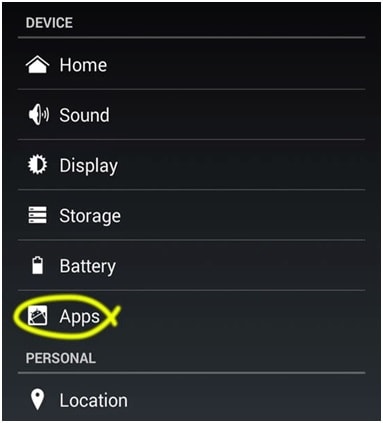
TRINN 3:
Finn ‘Google Play Store’-delen og velg den også.
TRINN 4:
Trykk på ‘Tøm data’ og ‘Tøm buffer’.

Hvis du gjør trinnene ovenfor, tømmes bufferen i Google Play-butikken. Nå har du en ny Google Play-butikk.
Derfor ble vi i denne artikkelen kjent med feilen 495 og mulige løsninger på den også. Denne artikkelen forklarer også hvordan feilkode 495 kan fjernes på 5 forskjellige måter. Dette er de beste måtene du kan fjerne eller bli kvitt feilkoden 495 på. I tilfelle en av metodene mislykkes, bruk den andre for å rette opp denne tilbakevendende feilen 495 på Android-enheten din.
Siste artikler

